5 Möglichkeiten, nach dem zu suchen, was Sie mit Google Lens sehen

Wenn Sie neu bei Google Lens sind oder einfach nur Ihr Können verbessern möchten, erfahren Sie hier, wie Sie dieses coole Tool auf Android- und iOS-Geräten optimal nutzen können. Lassen Sie uns einige unserer Lieblingsmöglichkeiten vorstellen, wie Sie mit Lens die Welt um sich herum erkunden können.
Richten Sie Ihre Kamera aus und stellen Sie eine Frage
Haben Sie sich jemals über ein faszinierendes Kunstwerk im Museum gewundert? Holen Sie einfach Ihre Kamera heraus und richten Sie sie auf das Objekt. Stellen Sie Ihre Frage, und Sie erhalten eine KI-generierte Übersicht voller wichtiger Informationen und Links, um tiefer einzutauchen. Lust auf ein Gespräch? Stellen Sie Ihre Frage laut, während Sie ein Foto machen – es ist so einfach, wie einen Freund nach etwas zu fragen, das Sie neugierig macht.
Finden Sie hilfreichen Kontext mit „Über dieses Bild“
Kennen Sie das Sprichwort „Sehen ist Glauben“? Nun, manchmal ist es gut, noch einmal nachzuprüfen. Wenn Sie online oder anderswo auf ein Bild stoßen und mehr Kontext wünschen, bietet die Funktion „Über dieses Bild“ in Lens alles, was Sie brauchen. Sie zeigt Ihnen, wie das Bild auf verschiedenen Seiten verwendet wird, und liefert Einblicke von Nachrichten- und Faktencheck-Websites.
Bildnachweis: „Lentikularwolke über Harold's Cross Dublin Irland, aufgenommen um 11:30 Uhr, 30. Juni 2015“ von Omnisource5, lizenziert unter CC BY-SA 4.0
Suchen Sie, was Sie auf dem Desktop sehen, mit Lens in Chrome
Wenn Sie im Internet auf Ihrem Desktop surfen, macht Lens in Chrome das Suchen und Stellen von Fragen zu allem, was Ihre Aufmerksamkeit erregt, zum Kinderspiel – ohne Ihre aktuelle Registerkarte zu verlassen. Klicken Sie einfach auf das Lens-Symbol in der Adressleiste, klicken oder ziehen Sie, um auszuwählen, was Sie neugierig macht, und voilà! Hilfreiche Ergebnisse erscheinen in einem Seitenpanel, und Sie können Ihre Suche sogar verfeinern oder weitere Fragen stellen.
Produktdetails sofort erhalten
Haben Sie beim Einkaufen etwas gesehen, das Ihnen gefällt? Machen Sie ein Foto mit Lens, und zack! Sie sehen sofort Produktdetails wie Preise, Angebote, Bewertungen und wo Sie es bekommen können. Und wenn Sie in einem Geschäft sind, können Sie zusätzlich prüfen, ob ähnliche Artikel auf Lager sind, Preise vergleichen und Kundenbewertungen lesen.
Zusammenfassen oder Text aus einem Foto kopieren
Haben Sie Text auf einem Foto, auch wenn er handschriftlich ist? Verwenden Sie Lens, um es zu fotografieren, und Sie können eine Zusammenfassung erhalten, Fragen zum Inhalt stellen oder ihn direkt in Ihre Zwischenablage kopieren. Je nachdem, was Sie fragen, hebt Lens vielleicht sogar bestimmte Teile des Bildes hervor, wie zum Beispiel die vegetarischen Optionen auf einer Restaurantkarte.
Neugierig auf etwas, das Sie sehen? Lassen Sie sich von Lens und seiner KI-Magie helfen. Für weitere nützliche Tipps zur Verwendung von Lens, schauen Sie sich diesen Beitrag an.
 Midjourney stellt hochmodernen AI-Video-Generator für kreative Inhalte vor
Midjourne's Durchbruch bei der KI-VideoerzeugungMidjourney hat sein erstes Tool zur Erzeugung von KI-Videos vorgestellt und damit seine bekannten Fähigkeiten zur Bilderstellung deutlich erweitert. Die
Midjourney stellt hochmodernen AI-Video-Generator für kreative Inhalte vor
Midjourne's Durchbruch bei der KI-VideoerzeugungMidjourney hat sein erstes Tool zur Erzeugung von KI-Videos vorgestellt und damit seine bekannten Fähigkeiten zur Bilderstellung deutlich erweitert. Die
 Trump priorisiert KI-Wachstum vor Regulierung, um China auszustechen
Die Trump-Administration hat am Mittwoch ihren bahnbrechenden Aktionsplan für künstliche Intelligenz (KI) vorgestellt und damit einen entscheidenden Bruch mit der risikoscheuen KI-Politik der Biden-Ad
Trump priorisiert KI-Wachstum vor Regulierung, um China auszustechen
Die Trump-Administration hat am Mittwoch ihren bahnbrechenden Aktionsplan für künstliche Intelligenz (KI) vorgestellt und damit einen entscheidenden Bruch mit der risikoscheuen KI-Politik der Biden-Ad
 YouTube integriert das KI-Videotool Veo 3 direkt in die Shorts-Plattform
YouTube Shorts wird diesen Sommer mit dem Veo 3 AI-Videomodell ausgestattetNeal Mohan, CEO von YouTube, verriet während seiner Keynote bei den Cannes Lions, dass die hochmoderne KI-Videoproduktionstec
Kommentare (27)
0/200
YouTube integriert das KI-Videotool Veo 3 direkt in die Shorts-Plattform
YouTube Shorts wird diesen Sommer mit dem Veo 3 AI-Videomodell ausgestattetNeal Mohan, CEO von YouTube, verriet während seiner Keynote bei den Cannes Lions, dass die hochmoderne KI-Videoproduktionstec
Kommentare (27)
0/200
![OliverPhillips]() OliverPhillips
OliverPhillips
 21. August 2025 21:01:25 MESZ
21. August 2025 21:01:25 MESZ
Google Lens is pretty neat! Pointing my camera to ID plants or translate signs feels like sci-fi magic. But sometimes it’s hit-or-miss with obscure stuff. Anyone else find it struggles with weird fonts? 🤔


 0
0
![StevenGonzalez]() StevenGonzalez
StevenGonzalez
 4. August 2025 17:01:01 MESZ
4. August 2025 17:01:01 MESZ
Google Lens sounds super handy! Pointing my camera to ID plants or translate signs is like having a mini genius in my pocket. 😎 Gotta try the shopping feature next time I’m out!


 0
0
![WalterWalker]() WalterWalker
WalterWalker
 19. April 2025 08:27:05 MESZ
19. April 2025 08:27:05 MESZ
Google Lensは本当に便利です!カメラを向けるだけで情報が得られるなんて、まるで魔法みたいですね。ただ、暗い場所では少し苦労するみたいですが、それでも大好きです!😊


 0
0
![AlbertThomas]() AlbertThomas
AlbertThomas
 17. April 2025 07:53:08 MESZ
17. April 2025 07:53:08 MESZ
Google Lens é incrível! Só apontar a câmera e já tenho as informações. É como ter um assistente superinteligente no meu bolso. Às vezes, ele luta com pouca luz, mas no geral, é fantástico! 😎


 0
0
![ScottJackson]() ScottJackson
ScottJackson
 15. April 2025 19:30:03 MESZ
15. April 2025 19:30:03 MESZ
구글 렌즈는 정말 유용해요! 카메라만 찍으면 정보를 바로 알 수 있어서 너무 좋습니다. 다만, 어두운 곳에서는 조금 어려움이 있지만, 그래도 최고예요! 😍


 0
0
![WilliamMiller]() WilliamMiller
WilliamMiller
 15. April 2025 01:33:20 MESZ
15. April 2025 01:33:20 MESZ
Google Lens é super útil! Usei para identificar uma planta estranha no meu quintal. Não é perfeito, às vezes erra. Mas para informações rápidas em movimento, é bem legal. Só queria que fosse um pouco mais preciso! 🌿🤔


 0
0

Wenn Sie neu bei Google Lens sind oder einfach nur Ihr Können verbessern möchten, erfahren Sie hier, wie Sie dieses coole Tool auf Android- und iOS-Geräten optimal nutzen können. Lassen Sie uns einige unserer Lieblingsmöglichkeiten vorstellen, wie Sie mit Lens die Welt um sich herum erkunden können.
Richten Sie Ihre Kamera aus und stellen Sie eine Frage
Haben Sie sich jemals über ein faszinierendes Kunstwerk im Museum gewundert? Holen Sie einfach Ihre Kamera heraus und richten Sie sie auf das Objekt. Stellen Sie Ihre Frage, und Sie erhalten eine KI-generierte Übersicht voller wichtiger Informationen und Links, um tiefer einzutauchen. Lust auf ein Gespräch? Stellen Sie Ihre Frage laut, während Sie ein Foto machen – es ist so einfach, wie einen Freund nach etwas zu fragen, das Sie neugierig macht.
Finden Sie hilfreichen Kontext mit „Über dieses Bild“
Kennen Sie das Sprichwort „Sehen ist Glauben“? Nun, manchmal ist es gut, noch einmal nachzuprüfen. Wenn Sie online oder anderswo auf ein Bild stoßen und mehr Kontext wünschen, bietet die Funktion „Über dieses Bild“ in Lens alles, was Sie brauchen. Sie zeigt Ihnen, wie das Bild auf verschiedenen Seiten verwendet wird, und liefert Einblicke von Nachrichten- und Faktencheck-Websites.
Bildnachweis: „Lentikularwolke über Harold's Cross Dublin Irland, aufgenommen um 11:30 Uhr, 30. Juni 2015“ von Omnisource5, lizenziert unter CC BY-SA 4.0
Suchen Sie, was Sie auf dem Desktop sehen, mit Lens in Chrome
Wenn Sie im Internet auf Ihrem Desktop surfen, macht Lens in Chrome das Suchen und Stellen von Fragen zu allem, was Ihre Aufmerksamkeit erregt, zum Kinderspiel – ohne Ihre aktuelle Registerkarte zu verlassen. Klicken Sie einfach auf das Lens-Symbol in der Adressleiste, klicken oder ziehen Sie, um auszuwählen, was Sie neugierig macht, und voilà! Hilfreiche Ergebnisse erscheinen in einem Seitenpanel, und Sie können Ihre Suche sogar verfeinern oder weitere Fragen stellen.
Produktdetails sofort erhalten
Haben Sie beim Einkaufen etwas gesehen, das Ihnen gefällt? Machen Sie ein Foto mit Lens, und zack! Sie sehen sofort Produktdetails wie Preise, Angebote, Bewertungen und wo Sie es bekommen können. Und wenn Sie in einem Geschäft sind, können Sie zusätzlich prüfen, ob ähnliche Artikel auf Lager sind, Preise vergleichen und Kundenbewertungen lesen.
Zusammenfassen oder Text aus einem Foto kopieren
Haben Sie Text auf einem Foto, auch wenn er handschriftlich ist? Verwenden Sie Lens, um es zu fotografieren, und Sie können eine Zusammenfassung erhalten, Fragen zum Inhalt stellen oder ihn direkt in Ihre Zwischenablage kopieren. Je nachdem, was Sie fragen, hebt Lens vielleicht sogar bestimmte Teile des Bildes hervor, wie zum Beispiel die vegetarischen Optionen auf einer Restaurantkarte.
Neugierig auf etwas, das Sie sehen? Lassen Sie sich von Lens und seiner KI-Magie helfen. Für weitere nützliche Tipps zur Verwendung von Lens, schauen Sie sich diesen Beitrag an.
 Midjourney stellt hochmodernen AI-Video-Generator für kreative Inhalte vor
Midjourne's Durchbruch bei der KI-VideoerzeugungMidjourney hat sein erstes Tool zur Erzeugung von KI-Videos vorgestellt und damit seine bekannten Fähigkeiten zur Bilderstellung deutlich erweitert. Die
Midjourney stellt hochmodernen AI-Video-Generator für kreative Inhalte vor
Midjourne's Durchbruch bei der KI-VideoerzeugungMidjourney hat sein erstes Tool zur Erzeugung von KI-Videos vorgestellt und damit seine bekannten Fähigkeiten zur Bilderstellung deutlich erweitert. Die
 Trump priorisiert KI-Wachstum vor Regulierung, um China auszustechen
Die Trump-Administration hat am Mittwoch ihren bahnbrechenden Aktionsplan für künstliche Intelligenz (KI) vorgestellt und damit einen entscheidenden Bruch mit der risikoscheuen KI-Politik der Biden-Ad
Trump priorisiert KI-Wachstum vor Regulierung, um China auszustechen
Die Trump-Administration hat am Mittwoch ihren bahnbrechenden Aktionsplan für künstliche Intelligenz (KI) vorgestellt und damit einen entscheidenden Bruch mit der risikoscheuen KI-Politik der Biden-Ad
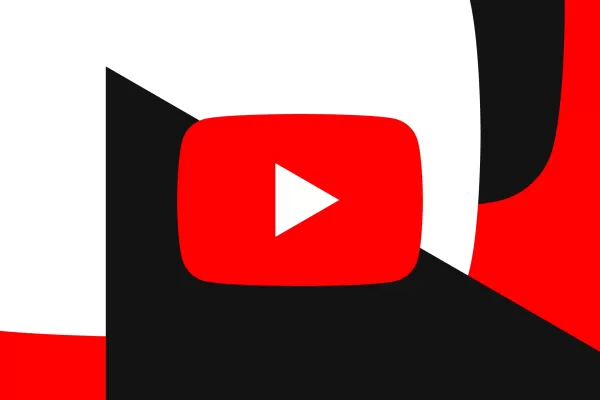 YouTube integriert das KI-Videotool Veo 3 direkt in die Shorts-Plattform
YouTube Shorts wird diesen Sommer mit dem Veo 3 AI-Videomodell ausgestattetNeal Mohan, CEO von YouTube, verriet während seiner Keynote bei den Cannes Lions, dass die hochmoderne KI-Videoproduktionstec
YouTube integriert das KI-Videotool Veo 3 direkt in die Shorts-Plattform
YouTube Shorts wird diesen Sommer mit dem Veo 3 AI-Videomodell ausgestattetNeal Mohan, CEO von YouTube, verriet während seiner Keynote bei den Cannes Lions, dass die hochmoderne KI-Videoproduktionstec
 21. August 2025 21:01:25 MESZ
21. August 2025 21:01:25 MESZ
Google Lens is pretty neat! Pointing my camera to ID plants or translate signs feels like sci-fi magic. But sometimes it’s hit-or-miss with obscure stuff. Anyone else find it struggles with weird fonts? 🤔


 0
0
 4. August 2025 17:01:01 MESZ
4. August 2025 17:01:01 MESZ
Google Lens sounds super handy! Pointing my camera to ID plants or translate signs is like having a mini genius in my pocket. 😎 Gotta try the shopping feature next time I’m out!


 0
0
 19. April 2025 08:27:05 MESZ
19. April 2025 08:27:05 MESZ
Google Lensは本当に便利です!カメラを向けるだけで情報が得られるなんて、まるで魔法みたいですね。ただ、暗い場所では少し苦労するみたいですが、それでも大好きです!😊


 0
0
 17. April 2025 07:53:08 MESZ
17. April 2025 07:53:08 MESZ
Google Lens é incrível! Só apontar a câmera e já tenho as informações. É como ter um assistente superinteligente no meu bolso. Às vezes, ele luta com pouca luz, mas no geral, é fantástico! 😎


 0
0
 15. April 2025 19:30:03 MESZ
15. April 2025 19:30:03 MESZ
구글 렌즈는 정말 유용해요! 카메라만 찍으면 정보를 바로 알 수 있어서 너무 좋습니다. 다만, 어두운 곳에서는 조금 어려움이 있지만, 그래도 최고예요! 😍


 0
0
 15. April 2025 01:33:20 MESZ
15. April 2025 01:33:20 MESZ
Google Lens é super útil! Usei para identificar uma planta estranha no meu quintal. Não é perfeito, às vezes erra. Mas para informações rápidas em movimento, é bem legal. Só queria que fosse um pouco mais preciso! 🌿🤔


 0
0





























